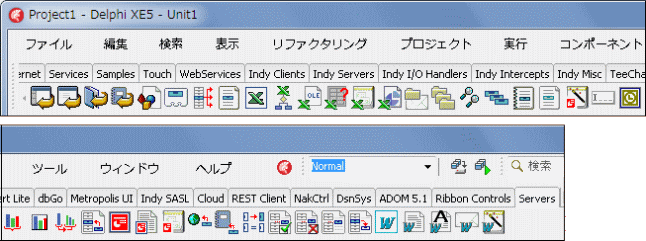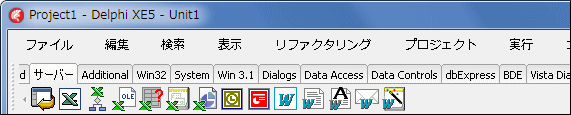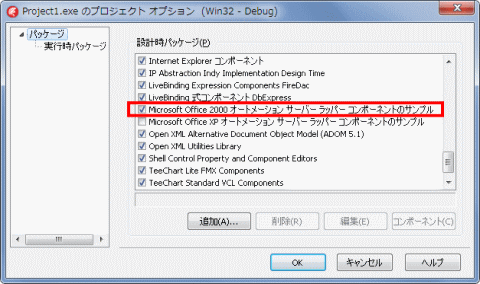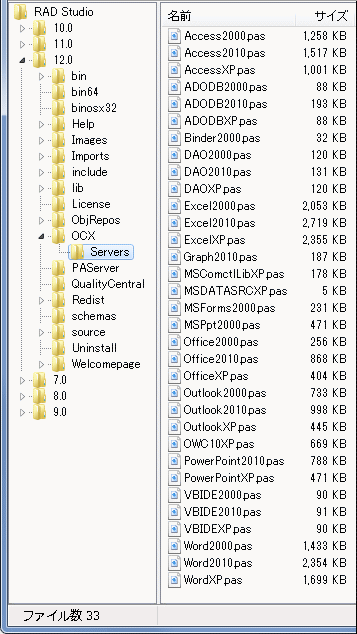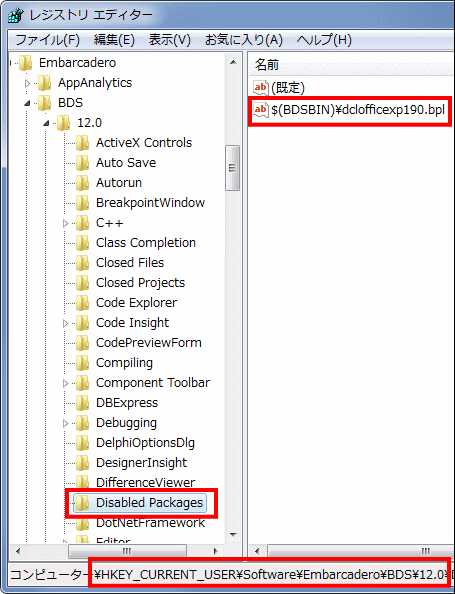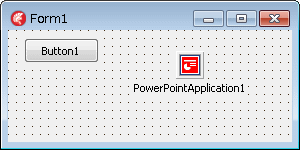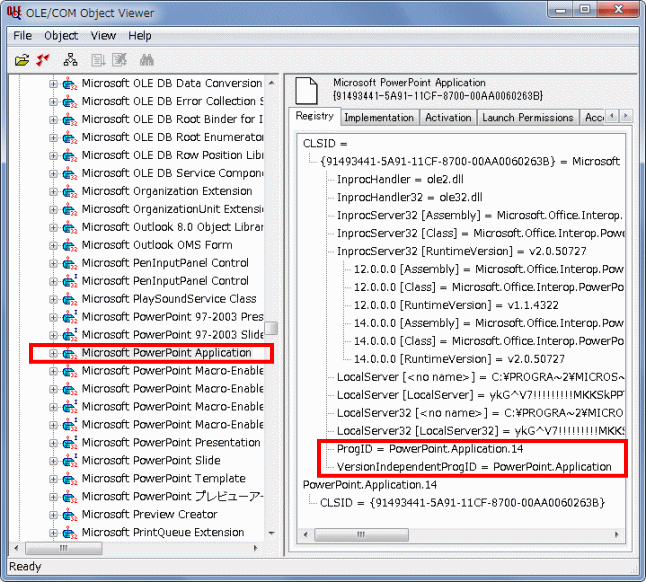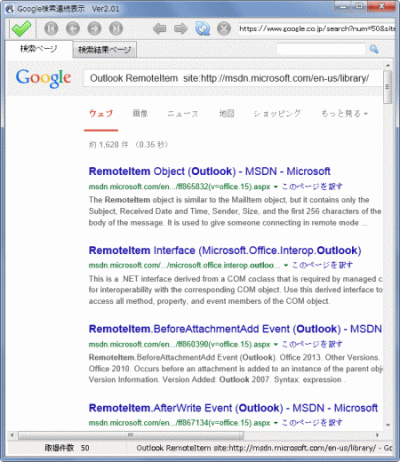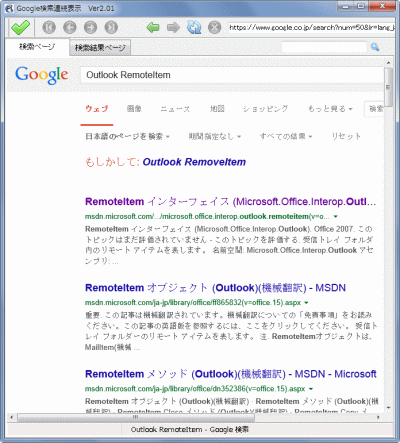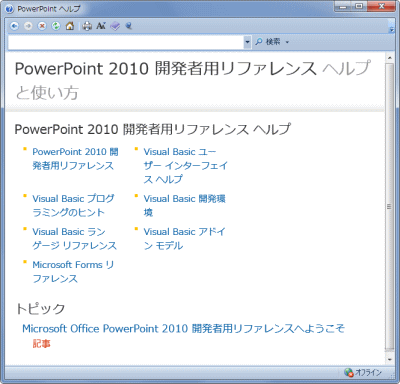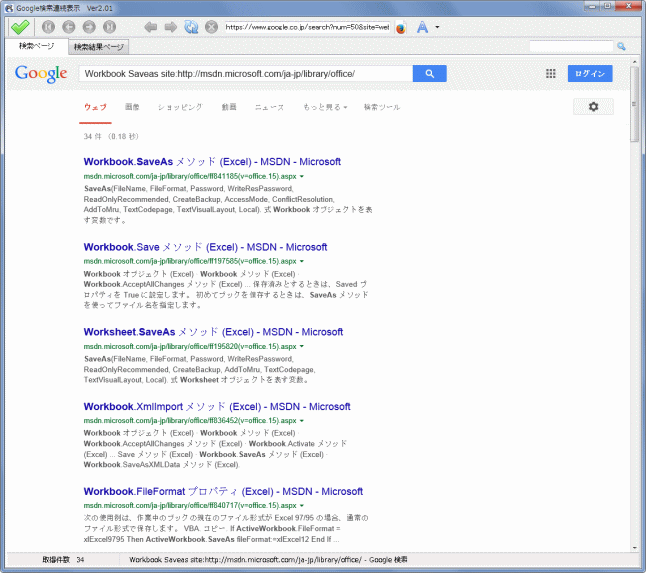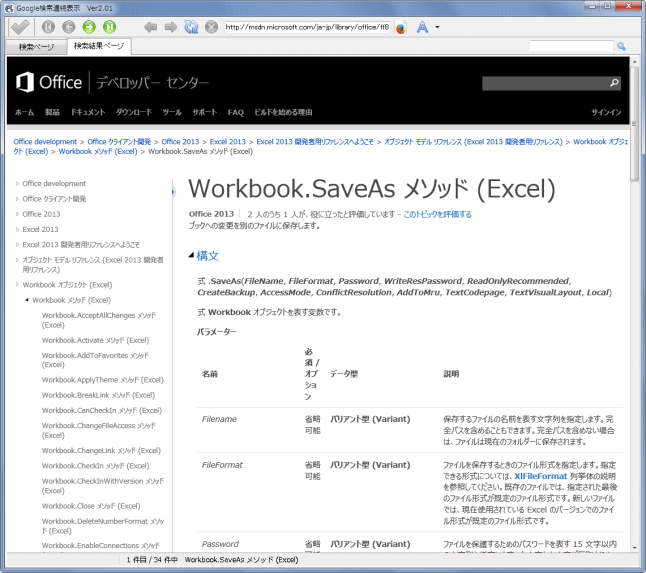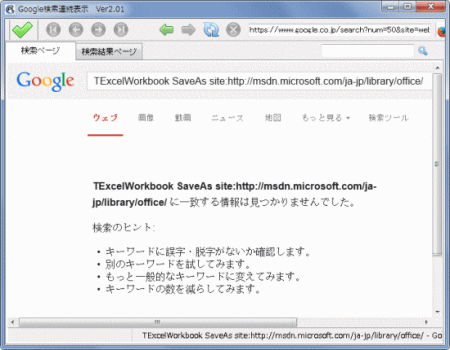Delphi Programming / Object Pascal Delphi 一般・その他
Servers タブのコンポーネント類
動作確認等
Windows 7 U64(SP1) + Delphi XE5(UP2) Pro
01_ [ Servers ] タブのコンポーネント類のパッケージ
コンポーネントパレットの [Servers] タブに下図のようなコンポーネントが登録されています。
[備考]
上の図は、Office 2000 用のパッケージの場合です。下の図は、Office 2010 用のパッケージを登録した場合のコンポーネントパレットです。[サーバー] というタブに登録されています。
下図は、Delphi XE5 の IDE から、[コンポーネント] [パッケージのインストール] で表示したダイアログです。[XXX オートメーションサーバーコンポーネントのサンプル] がそれに該当します。この図では複数ありますが、実際に使用可能なのは 1 つだけです。
現在チェックが入っているパッケージ以外の Office 関係パッケージを使用する場合は、まず、下図のリストにある 全ての Office 関係のパッケージを [削除] します。そして、再度、下図のダイアログを表示して、[追加] します。そうしないと、正常にインストールできず、利用可能な状態にならないことがあります。
Delphi の IDE を起動した時に「次にパッケージを読み込む時にもこのパッケージを読み込みますか」という内容のダイアログが表示された場合は、[いいえ] のボタンをクリックして起動します。そして、再度パッケージの登録をします。
図1
使用しない Office 関係のパッケージは [削除] する
[Servers] タブに登録されているコンポーネント類のソースコードは、Delphi XE5 の場合、下図に示す場所にあります。
図2
02_ パッケージのチェックが外れる場合 - Disabled Packages 削除
使用しないパッケージを [削除] して、該当パッケージ名をチェックしても、IDE を再起動した時にチェックが外れてしまう場合は、レジストリの下図の場所を確認します。もし、チェックが外れているパッケージ名があったら削除します。
[備考]
図3
03_ パッケージのチェックが外れる場合 - レジストリの項目削除
上記の操作をしてもチェックが外れてしまう場合は、レジストリから、該当パッケージ関係のキーまたは項目を全て削除します。
.bpl はコンパイル済のパッケージファイルです。[Servers] タブのコンポーネント用の .dpk ファイルはありません。
Delphi は起動時、つまり IDE の起動時にレジストリから情報を読み込んで各種の設定をします。したがって、レジストリの関係項目を削除するこの方法は、該当パッケージのチェックの有無に関係なく、そのパッケージが正常に読み込めない場合にもやってみる価値はあります。
この操作をしても改善されない場合は、該当バージョンの Delphi のレジストリの内容をインストール直後の状態に戻してしまう方法もあります。それには、-cleanregistry オプションを付けて IDE を起動します。
下のコマンドは、筆者の Windows 7 U64(SP1) + Delphi XE(UP1) Pro の場合です。コマンドプロンプトを管理者権限で起動して実行します。
"C:\Program Files (x86)\Embarcadero\RAD Studio\8.0 \bin\bds.exe" -pDelphi -cleanregistry
04_ [ Servers ] タブのコンポーネントの一覧
下表は [Servers] タブに登録されているコンポーネントの一覧です。
CreateOleObject でオブジェクトを生成し、OleVariant 型として使用する場合は、使用するユニットは任意です。本ページの最初の図でどのバージョンのパッケージを選択したかは関係ありません。
[備考]
表1
アイコン
クラス名
ユニット名
TAccessApplication
Access2000,
AccessXP, Access2010
TAccessForm
Access2000,
AccessXP,
Access2010
TAccessReferences
Access2000, AccessXP, Access2010
TAccessReport
Access2000, AccessXP, Access2010
TClass_
Access2000, AccessXP, Access2010
TContactItem
Outlook2000, OutlookXP, Outlook2010
TDistListItem
Outlook2000, OutlookXP, Outlook2010
TDocumentItem
Outlook2000, OutlookXP, Outlook2010
TExcelApplication
Excel2000, ExcelXP, Exel2010
TExcelChar
Excel2000, ExcelXP, Excel2010
TExcelOLEObject
Excel2000, ExcelXP, Excel2010
TExcelQueryTable
Excel2000, ExcelXP, Excel2010
TExcelWorkbook
Excel2000, ExcelXP, Exel2010
TExcelWorksheet
Excel2000, ExcelXP, Excel2010
TExplorers
Outlook2000, OutlookXP, Outlook2010
TFolders
Outlook2000, OutlookXP, Outlook2010
TInspectors
Outlook2000, OutlookXP, Outlook2010
TItems
Outlook2000, OutlookXP, Outlook2010
TJournalItem
Outlook2000, OutlookXP, Outlook2010
TMailItem
Outlook2000, OutlookXP, Outlook2010
TMaster
MSPpt2000
TNameSpace
Outlook2000, OutlookXP, Outlook2010Delphi
TOutlookApplication
Outlook2000, OutlookXP, Outlook2010
TOutlookBarGroups
Outlook2000, OutlookXP, Outlook2010
TOutlookBarPane
Outlook2000, OutlookXP, Outlook2010
TOutlookBarShortcuts
Outlook2000, OutlookXP, Outlook2010
TPostItem
Outlook2000, OutlookXP, Outlook2010
TPowerPointApplication
MSPpt2000
TPowerPointPresentation
MSPpt2000
TPowerPointSlide
MSPpt2000
TRemoteItem
Outlook2000, OutlookXP, Outlook2010
TReportItem
Outlook2000, OutlookXP, Outlook2010
TSyncObject
Outlook2000, OutlookXP, Outlook2010
TTaskRequestAcceptItem
Outlook2000, OutlookXP, Outlook2010
TTaskRequestDeclineItem
Outlook2000, OutlookXP, Outlook2010
TTaskRequestItem
Outlook2000, OutlookXP, Outlook2010
TTaskRequestUpdateItem
Outlook2000, OutlookXP, Outlook2010
TWordApplication
Word2000, WordXP, Word2010
TWordDocument
Word2000, WordXP, Word2010
TWordFont
Word2000, WordXP, Word2010
TWordLetterContent
Word2000, WordXP, Word2010
TWordParagraphFormat
Word2000, WordXP, Word2010
05_ フォームにコンポーネントを配置してオブジェクトを操作
[Servers] タブのコンポーネントは、フォームに配置して使用できます。メインとなるコンポーネントは TXxxApplication というコンポーネントです。TXxxApplication から他のオブジェクトを生成したり操作できます。
図4
リスト1
copy code
implementation {$R *.dfm} procedure TForm1.Button1Click(Sender: TObject);var FilePath : String ;
PPssSettingns : SlideShowSettings;
PPssWindow : SlideShowWindow;
hPPssWindow : Integer;
begin FilePath := ExpandFileName('プロジェクトの概要.pps' );
PowerPointApplication1.Presentations.Open(FilePath,
msoFalse,
msoFalse,
msoTrue);
PowerPointApplication1.WindowState := ppWindowMinimized;
PPssSettingns := PowerPointApplication1.ActivePresentation.SlideShowSettings;
PPssSettingns.LoopUntilStopped := msoFalse;
PPssSettingns.ShowType := ppShowTypeWindow;
PPssWindow := PPssSettingns.Run;
hPPssWindow := PPssWindow.HWND;
SetForegroundWindow(hPPssWindow);
PPssWindow.View.Next;
end ;procedure TForm1.PowerPointApplication1SlideShowEnd(ASender: TObject;const Pres: _Presentation);begin PowerPointApplication1.ActivePresentation.Saved := msoTrue;
PowerPointApplication1.ActivePresentation.Close;
PowerPointApplication1.WindowState := ppWindowMinimized;
end ;
06_ CreateOleObject でオブジェクトのインスタンスを生成
[Servers] タブにあるコンポーネントを使用しなくても、各コンポーネントに相当するオブジェクトは、CreateOleObject で生成することができます。
CreateOleObject は Visual Basic または VBA (Visual Basic for Application) の CreateObject に相当します。後述の、マイクロソフトの [Office 開発者向けドキュメント] 内にサンプルコードが掲載されています。そのコードで ProgID の値を知ることができます。
図5 オブジェクトビューアで PowerPoint の ProgID を調べる
次のコードは PowerPoint の操作例です。スライドショーとして表示します。
[備考]
リスト2
copy code
type TForm1 = class (TForm)
Button1: TButton;
procedure Button1Click(Sender: TObject);procedure FormClose(Sender: TObject; var Action: TCloseAction);procedure FormCreate(Sender: TObject);private { Private 宣言 } PPApplication : OleVariant;
public { Public 宣言 } end ;var Form1: TForm1;
implementation uses ComObj;{$R *.dfm} procedure TForm1.FormCreate(Sender: TObject);begin PPApplication := CreateOleObject('PowerPoint.Application' );
end ;procedure TForm1.FormClose(Sender: TObject; var Action: TCloseAction);begin if not VarIsEmpty(PPApplication) then begin PPApplication.Quit;
PPApplication := Unassigned;
end ;end ;procedure TForm1.Button1Click(Sender: TObject);var FilePath : String ;
PPssSettingns : OleVariant;
PPssWindow : OleVariant;
begin FilePath := ExpandFileName('プロジェクトの概要.ppt' );
PPApplication.Presentations.Open(FilePath, msoTrue);
PPApplication.WindowState := ppWindowMinimized;
PPssSettingns := PPApplication.ActivePresentation.SlideShowSettings;
PPssSettingns.LoopUntilStopped := msoFalse;
PPssSettingns.ShowType := ppShowTypeSpeaker;
PPssWindow := PPssSettingns.Run;
end ;
07_ [ Servers ] タブのコンポ類のヘルプ - MSDN ライブラリ検索
Delphi のオンラインヘルプには、[Servers] タブにあるコンポーネント類の記事はありません。
図6
図7
08_ [ Servers ] タブのコンポ類のヘルプ - 開発者用リファレンス
Microfot Office 関係のアプリケーションには、開発者用のリファレンスが実装されています。開発の際のヘルプとして利用可能です。
図8
Microsof Office 関連のリファレンスとして、[Office デベロッパーセンター] があります。
次の図は、TExcelWorkbook の SaveAs メソッドを、この Office デベロッパーセンター内で検索する例です。TExcelWorkbook は Excel の Workbook オブジェクトを意味します。
前項の図は、[Workbook SaveAs] で検索した結果です。
Delphi では、クラス名やレコード型の名前にプリフィックスとして、先頭に 'T' を付けるのが慣習となっています。
[備考]
図11